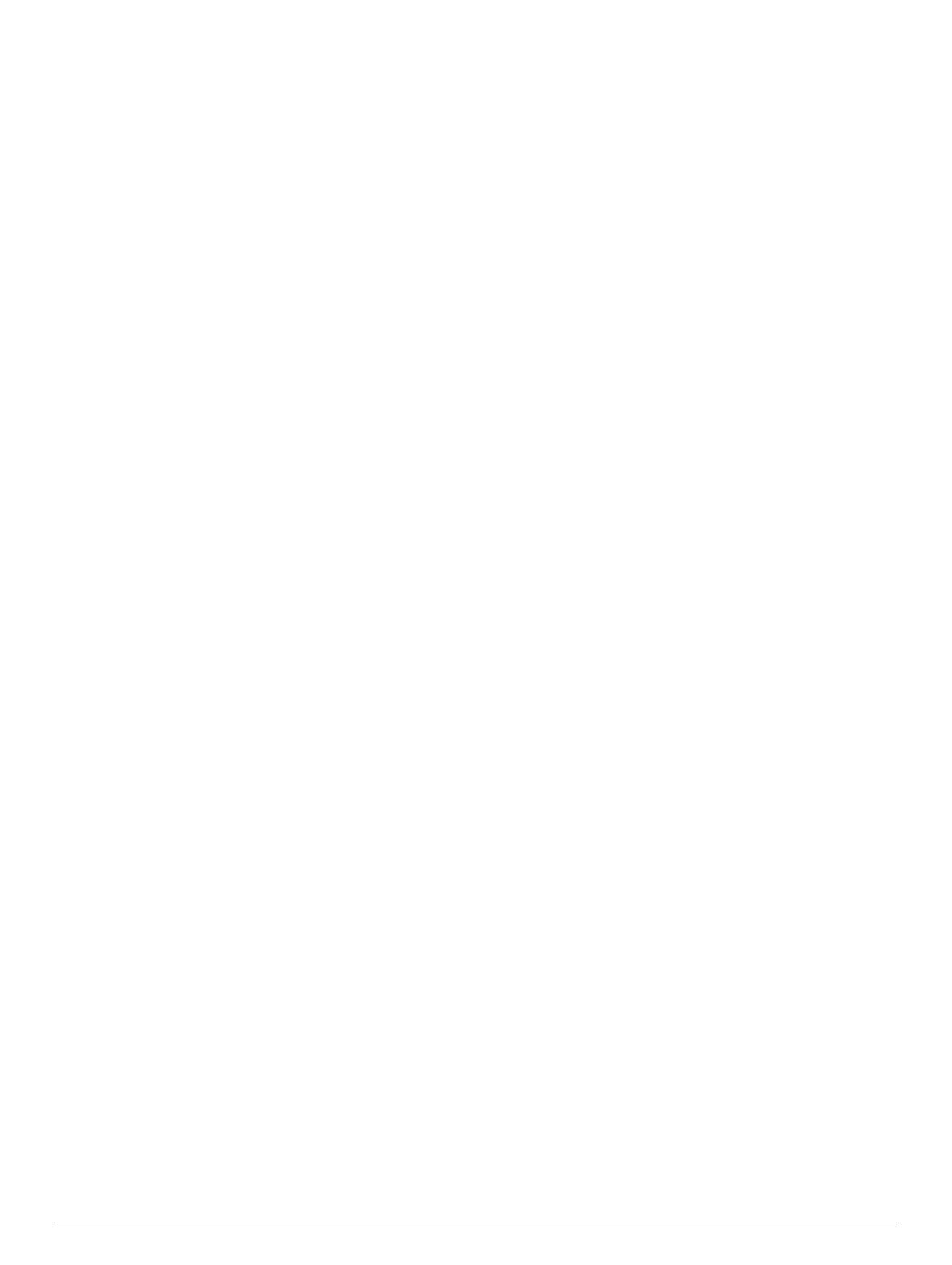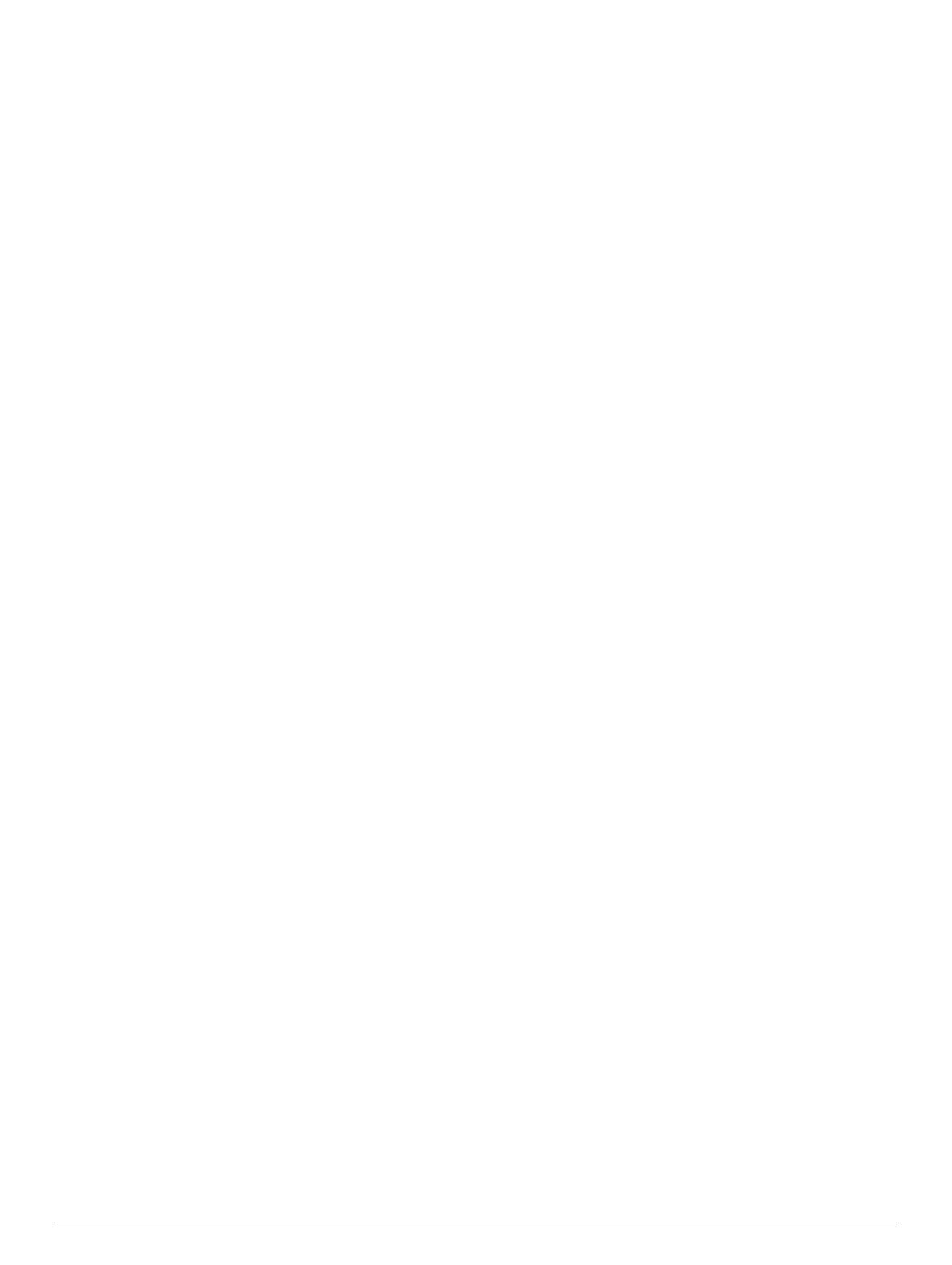
Obsah
Úvod................................................................................ 1
Tlačítka....................................................................................... 1
Ikony stavu............................................................................. 1
Párování s vaším smartphonem................................................. 1
Instalace standardního držáku................................................... 1
Uvolněte zařízení Edge..........................................................1
Nabíjení zařízení.........................................................................1
Informace o baterii................................................................. 2
Vyhledání satelitních signálů...................................................... 2
Zobrazení doplňků...................................................................... 2
Používání podsvícení................................................................. 2
Trénink............................................................................ 2
Vyrážíme na projížďku................................................................ 2
Sledování uložené jízdy.............................................................. 3
Segmenty....................................................................................3
Segmenty Strava™................................................................ 3
Sledování segmentu ze služby Garmin Connect................... 3
Závodění v segmentu............................................................ 3
Nastavení automatické úpravy segmentu.............................. 3
Zobrazení podrobností segmentů.......................................... 3
Odstranění segmentu............................................................ 3
Kurzy...........................................................................................3
Sledování trasy ze služby Garmin Connect........................... 4
Tipy pro trénink s trasami.......................................................4
Zobrazení podrobností trasy.................................................. 4
Odstranění trasy.................................................................... 4
Indoorový trénink........................................................................ 4
Označování okruhů.....................................................................4
Použití funkce Auto Pause®....................................................... 4
Použití funkce Automatické procházení..................................... 4
Změny datových polí...................................................................4
Přidání datové obrazovky........................................................... 4
Odstranění datové obrazovky..................................................... 4
Moje statistiky................................................................. 4
Nastavení uživatelského profilu.................................................. 4
Osobní rekordy........................................................................... 5
Zobrazení osobních rekordů.................................................. 5
Obnovení osobního rekordu.................................................. 5
Odstranění osobního rekordu................................................ 5
navigace.......................................................................... 5
Polohy......................................................................................... 5
Označení polohy.................................................................... 5
Navigace k uložené poloze.................................................... 5
Navigování zpět na start........................................................ 5
Zobrazení uložených poloh.................................................... 5
Zobrazení poloh uživatele na mapě....................................... 5
Přizpůsobení ikon mapy.........................................................5
Přemístění polohy.................................................................. 5
Odstranění uložené polohy.................................................... 5
Připojené funkce Bluetooth........................................... 5
Služba Garmin Connect..............................................................6
Odeslání jízdy do služby Garmin Connect............................. 6
Asistent....................................................................................... 6
Nastavení funkce asistenta.................................................... 6
Žádost o pomoc..................................................................... 6
Zrušení nouzové zprávy.........................................................7
Stahovatelné prvky Connect IQ™.............................................. 7
Bezdrátové snímače....................................................... 7
Instalace snímače rychlosti.........................................................7
Instalace snímače kadence........................................................ 7
Snímače rychlosti a kadence................................................. 7
Nasazování snímače srdečního tepu......................................... 7
Tipy pro nepravidelná data srdečního tepu
........................... 8
Cíle aktivit typu fitness........................................................... 8
Regenerační asistent............................................................. 8
Informace o odhadech hodnoty VO2 maximální.................... 8
Párování bezdrátových snímačů................................................ 9
Trénink s měřiči výkonů.............................................................. 9
Kalibrace měřiče výkonu........................................................ 9
Výkon na pedálech................................................................ 9
Přehled o situaci......................................................................... 9
Historie............................................................................ 9
Zobrazení podrobností jízdy....................................................... 9
Odstranění jízdy..........................................................................9
Správa dat.................................................................................. 9
Připojení zařízení k počítači................................................... 9
Přenos souborů do zařízení................................................... 9
Odstranění souborů............................................................. 10
Odpojení kabelu USB.......................................................... 10
Zobrazení souhrnů dat............................................................. 10
Přizpůsobení zařízení................................................... 10
Nastavení systému................................................................... 10
Změna jazyka zařízení......................................................... 10
Změna měrných jednotek.................................................... 10
Zapnutí a vypnutí tónů přístroje........................................... 10
Používání funkce automatického vypnutí............................ 10
Nastavení jízdy......................................................................... 10
Změna nastavení satelitu..................................................... 10
Upozornění.......................................................................... 10
Nastavení telefonu.................................................................... 10
Nastavení režimu externího displeje........................................ 11
Ukončení režimu externího displeje......................................... 11
Informace o zařízení..................................................... 11
Technické údaje........................................................................11
Technické údaje zařízení Edge........................................... 11
Technické údaje snímače srdečního tepu........................... 11
Technické údaje snímače rychlosti a snímače kadence...... 11
Zobrazení elektronického štítku s informacemi o předpisech a
údaji o kompatibilitě.................................................................. 11
Péče o zařízení......................................................................... 11
Čištění zařízení.................................................................... 11
Péče o snímač srdečního tepu............................................ 11
Vyměnitelné baterie.................................................................. 12
Výměna baterie snímače srdečního tepu............................ 12
Výměna baterie snímače rychlosti a kadence..................... 12
Odstranění problémů................................................... 12
Vynulování zařízení.................................................................. 12
Obnovení výchozích hodnot všech nastavení.......................... 12
Maximalizace výdrže baterie.................................................... 12
Zlepšení příjmu satelitů GPS.................................................... 12
Zařízení používá nesprávný jazyk............................................ 12
Náhradní O-kroužky..................................................................12
Aktualizace softwaru pomocí aplikace Garmin Connect
Mobile....................................................................................... 13
Aktualizace softwaru pomocí služby Garmin Express.............. 13
Aktualizace produktů................................................................ 13
Další informace......................................................................... 13
Dodatek......................................................................... 13
Datová pole...............................................................................13
Standardní poměry hodnoty VO2 maximální............................ 14
Výpočty rozsahů srdečního tepu.............................................. 14
Velikost a obvod kola................................................................ 14
Rejstřík.......................................................................... 16
Obsah i